- Rongsen.Com.Cn 版权所有 2008-2010 京ICP备08007000号 京公海网安备11010802026356号 朝阳网安编号:110105199号
- 北京黑客防线网安工作室-黑客防线网安服务器维护基地为您提供专业的
服务器维护
,企业网站维护
,网站维护
服务 - (建议采用1024×768分辨率,以达到最佳视觉效果) Powered by 黑客防线网安 ©2009-2010 www.rongsen.com.cn


Win7家庭组文件共享的设置操作步骤
作者:黑客防线网安Windows教程网 来源:黑客防线网安Windows教程网 浏览次数:0 |
现在很多朋友家中都有几台电脑,我们可以在计算机中设置文件共享,这样可以方便家庭点互相取数据,在Windows 7中设置文件共享比其他系统要简单,只需要简单设置几步就可以实现文件共享,设置Windows 7文件共享的操作步骤如下:
1、在安装Windows 7时,可以看到网络连接的设置界面,选择.家庭网络”就可以了。然后按需要设置分享的文件夹项目。

2、这时,用户会看到Windows提供了一组连接密码,抄下这组密码以便其他Windows的电脑加入到网络中。

3、然后单击完成”。设置完毕之后,用户就可以在“网络和共享中心”看到网络已经被设置为“家庭网络’。
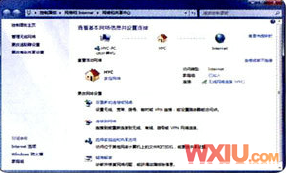
4、当另一台电脑完成Windows 7的安装工作后,可以直接点选进入”网络和共享中心”,在"家庭组”的位置选择"可用连接”。

5、按需要设盆分享的文件夹后,输入以上步骤记录的密码。完成后,单击进入”库‘功能选择林家庭组,就可以看到其他加入家庭网络中的电脑及共享的文件夹了。

6、如果用户在安装Windons 7时,没有将网络设里为“家庭网络”。可以直接打开“网络和共享中心”,在‘’网络”的位置单击“工作网络”,更改“家庭组”就可以了。
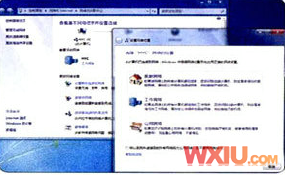
就这样简单的几步,就可以实现Windows 7的文件共享。
黑客防线网安服务器维护方案本篇连接:http://www.rongsen.com.cn/show-17916-1.html
新闻栏目
| 我要申请本站:N点 | 黑客防线官网 | |
| 专业服务器维护及网站维护手工安全搭建环境,网站安全加固服务。黑客防线网安服务器维护基地招商进行中!QQ:29769479 |













